2018.03.25
カテゴリ:iPadとiPhone
iPhoneのカレンダーで毎月第2月曜日というような毎月繰り返す予定を設定する方法
こんにちは、市民パソコン教室北九州小倉校の篠原です。
今回は、iPhoneのカレンダーで毎月第2月曜日というような毎月繰り返す予定を設定する方法です。
あまり使う機会がなく、利用していなかったのですが、何度か定期的な予定を忘れてしまうことがあり、今回紹介する機能を利用することにしました。
iPhone7Plus、iOS11での操作方法です。
毎月第2月曜日の定期的な予定を設定する
- 1-1 iPhoneのカレンダーアプリをタップし起動します。
- 1-2 該当する日時をタップし、予定入力画面で予定を入力します。
- 1-3 「繰り返し」をタップします
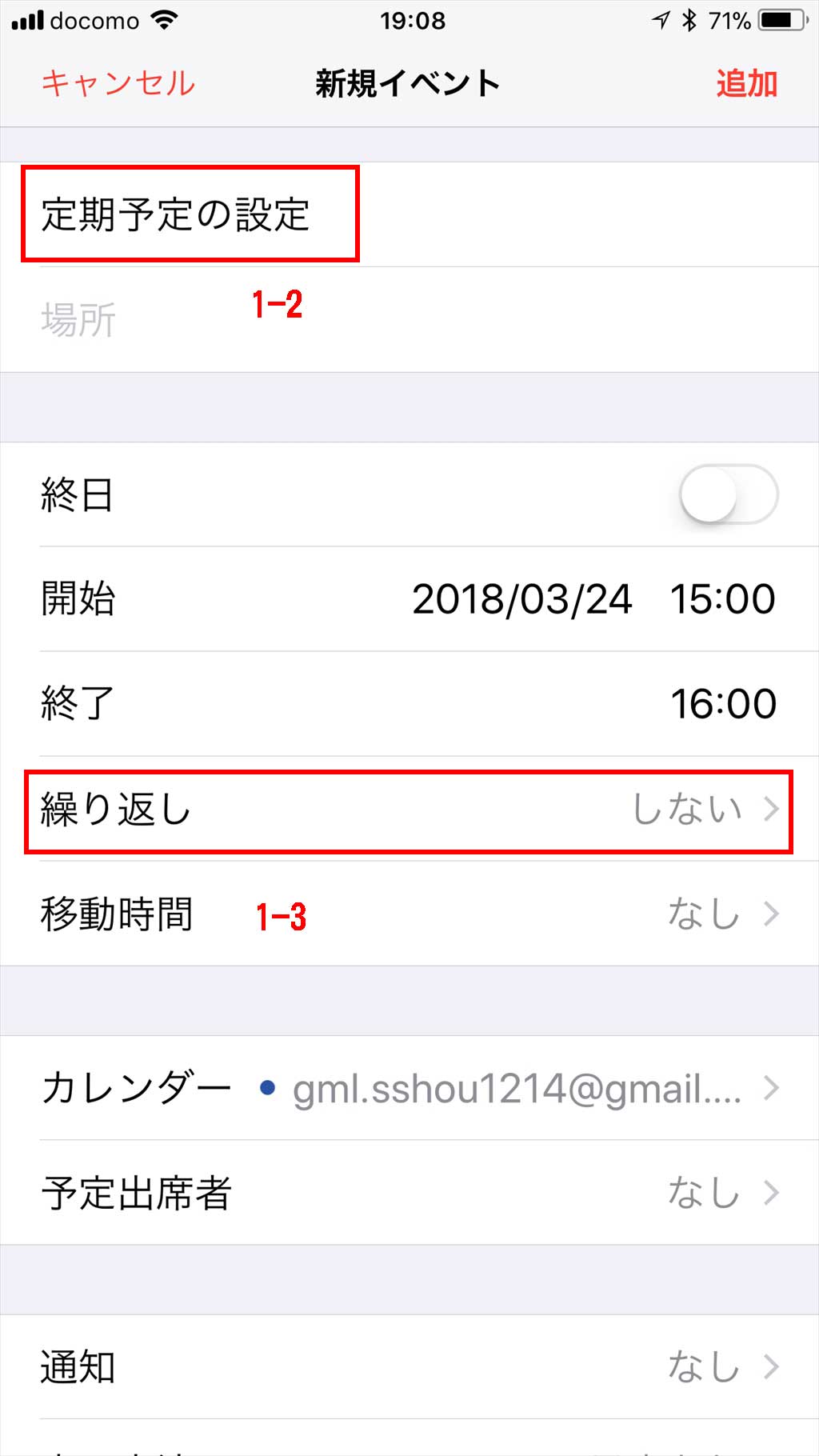
- 1-4 「繰り返し」選択画面が表示されますので「カスタム」をタップします。
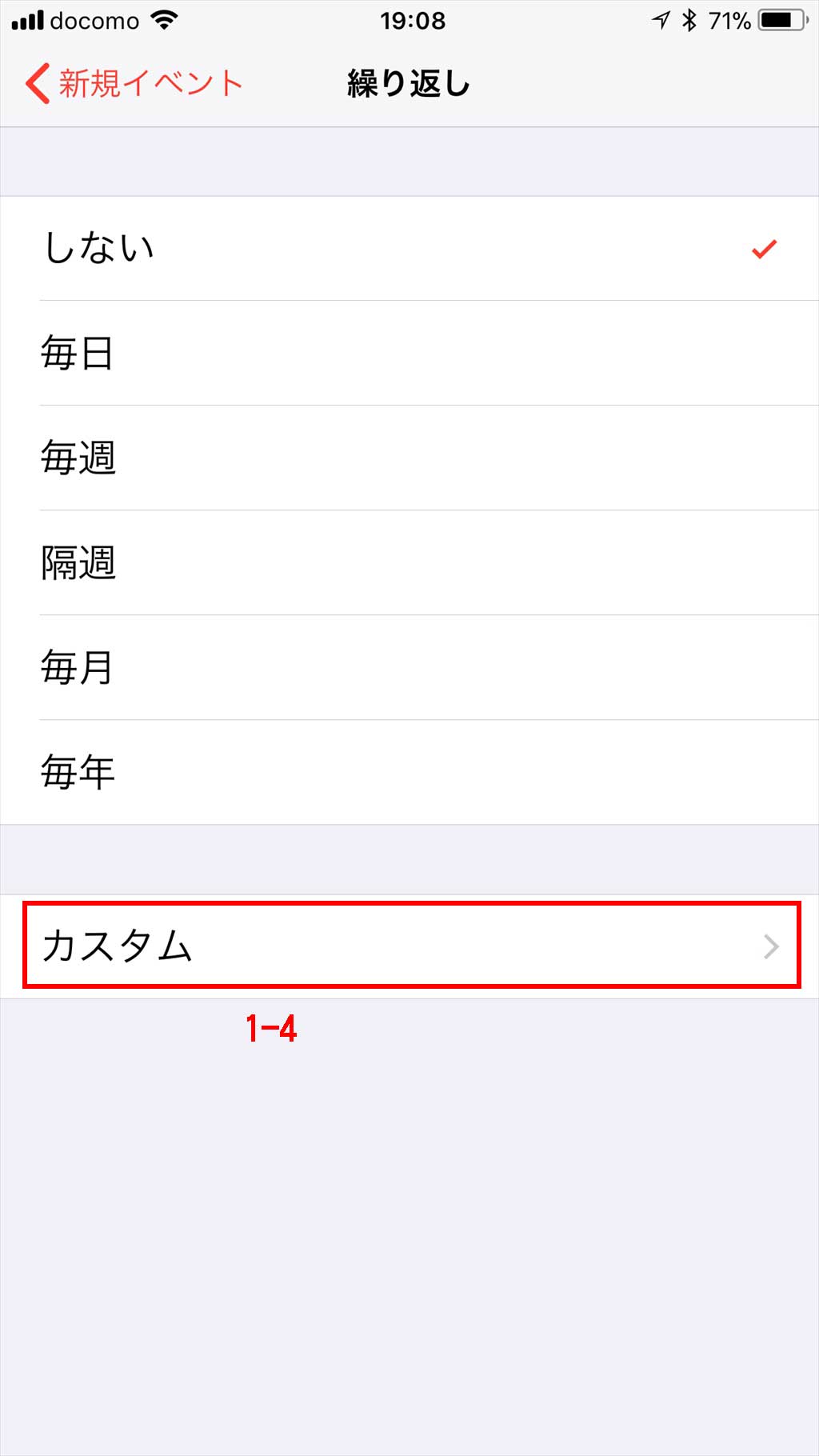
- 1-5 「カスタム」選択画面が表示されます。
- 1-6 「繰り返しの単位」をタップします。
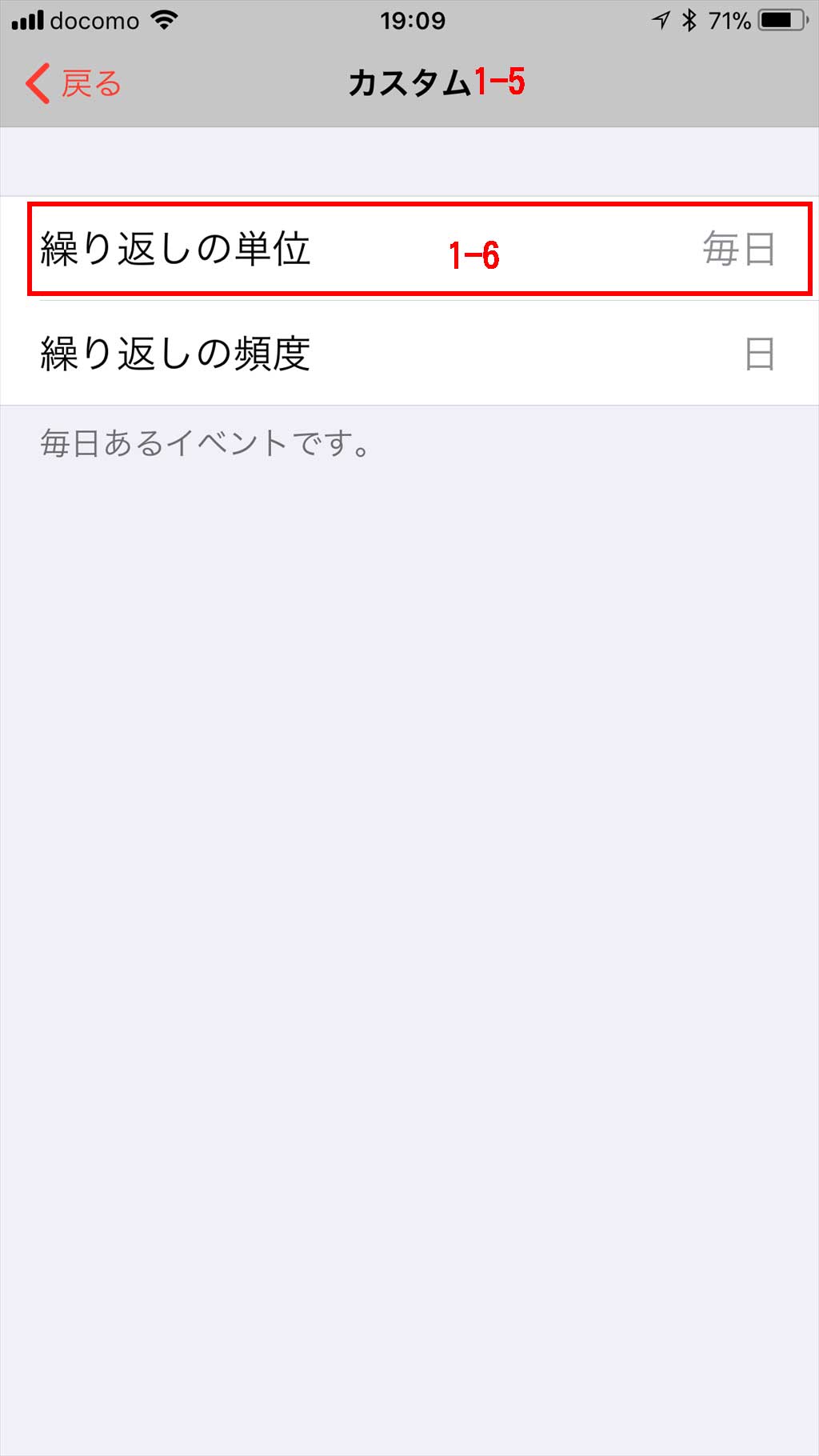
- 1-7 繰り返しの単位から「毎月」を選択すると「繰り返しの頻度」が「か月」に変わります。(「繰り返しの頻度」は選択しなければ1がデフォルト値です。ここで「2」以上を設定すると「2か月毎」などの設定になります)。
- 1-8 「指定日」をタップします。
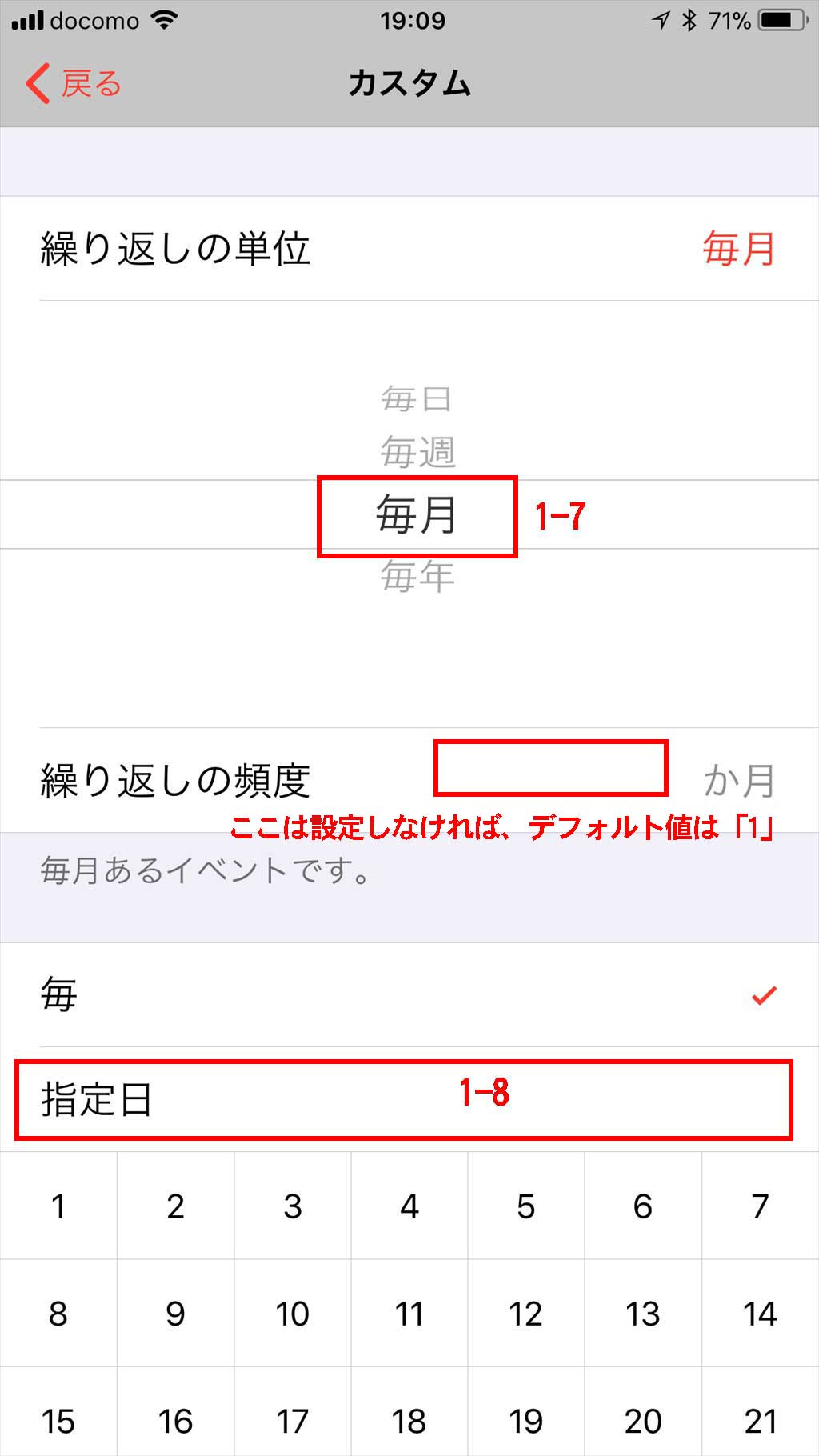
- 1-9 「第2」と「月曜日」の選択ができるようになりますので、ここで「第2」を選択し「月曜日」を選択します。
- 1-10 以上の設定で「毎月第2月曜日」の予定が設定されますので「戻る」をタップします。
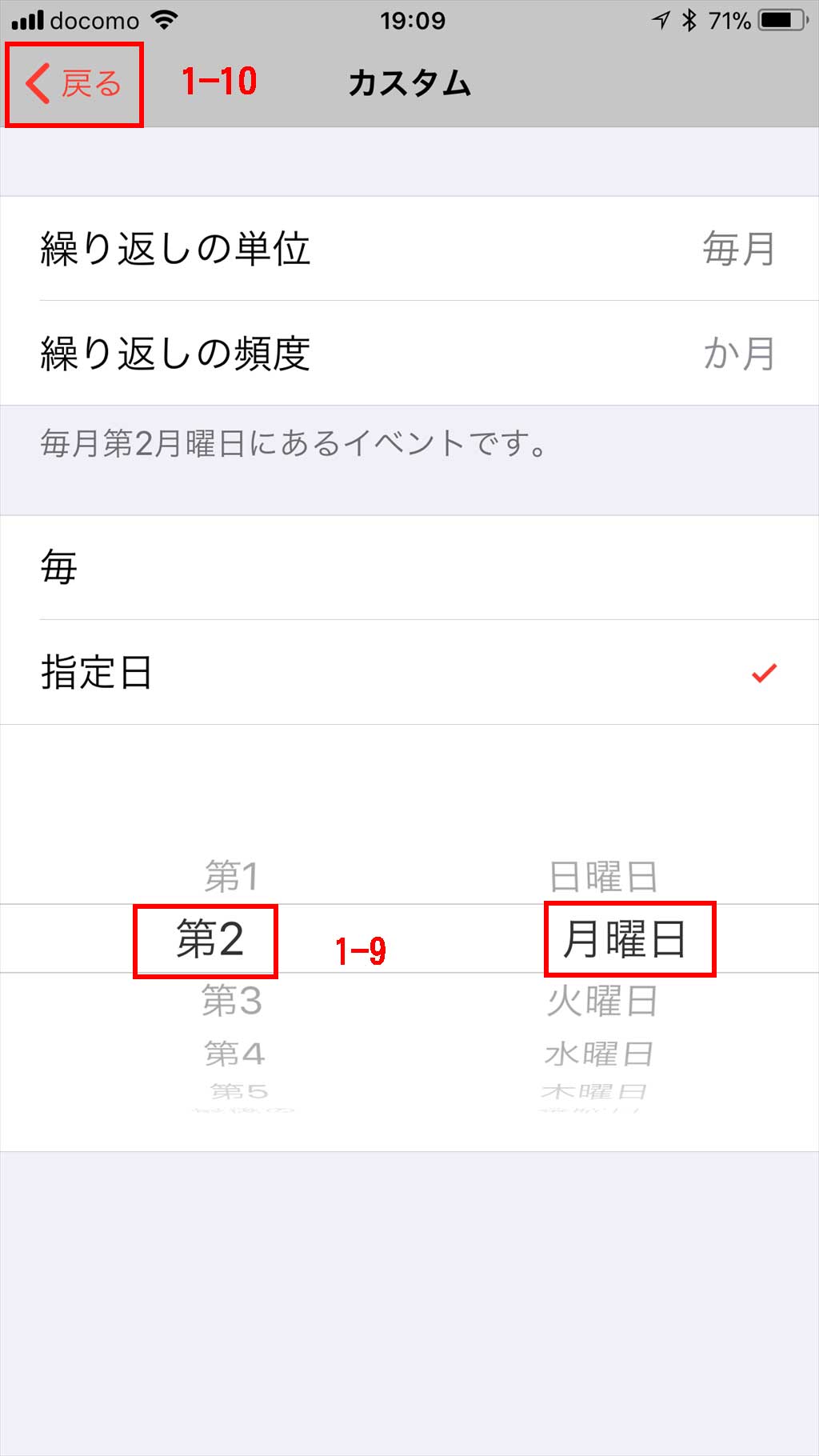
- 1-11 「新規イベント」をタップします。
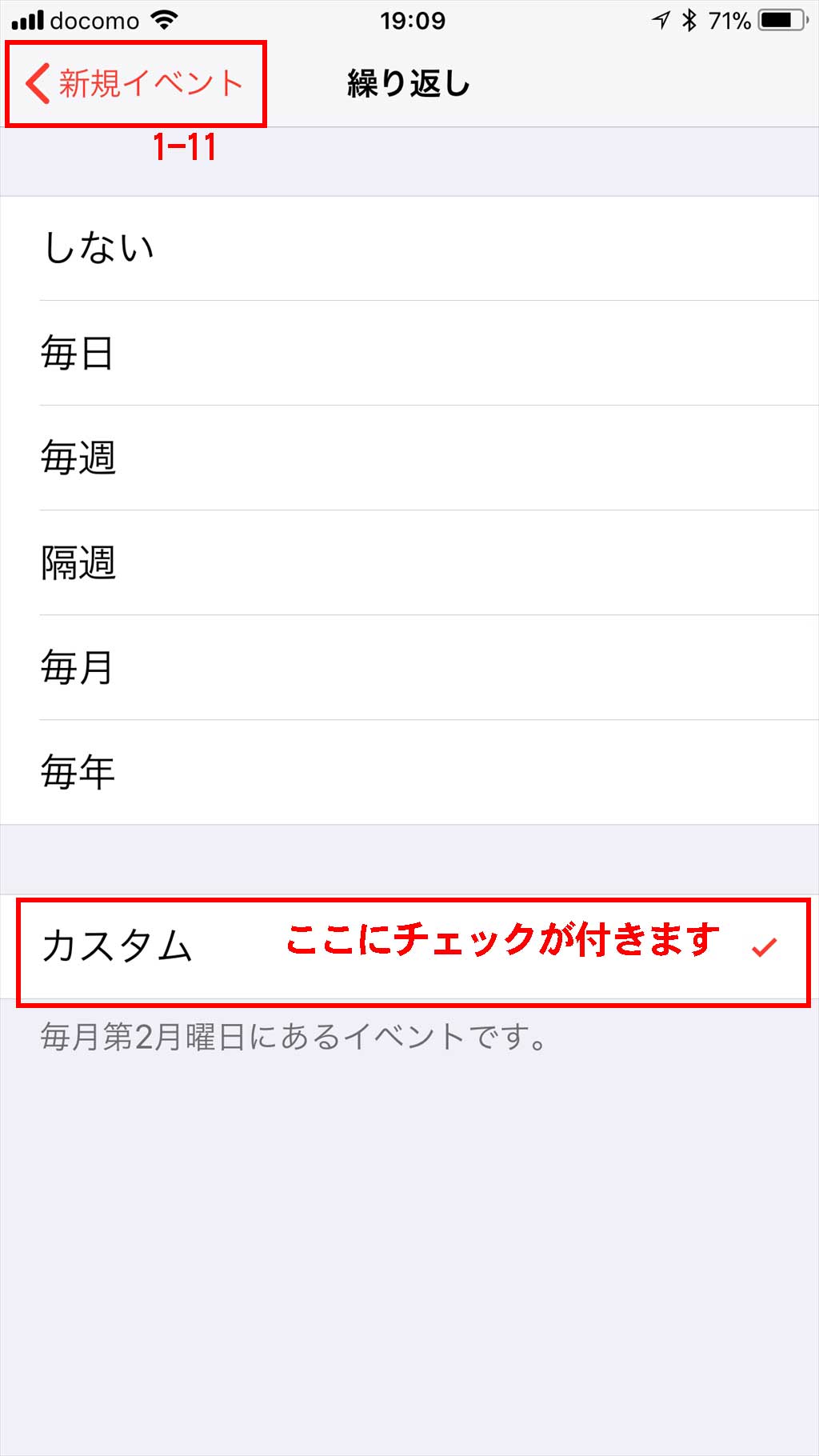
- 1-12 「追加」をタップします。
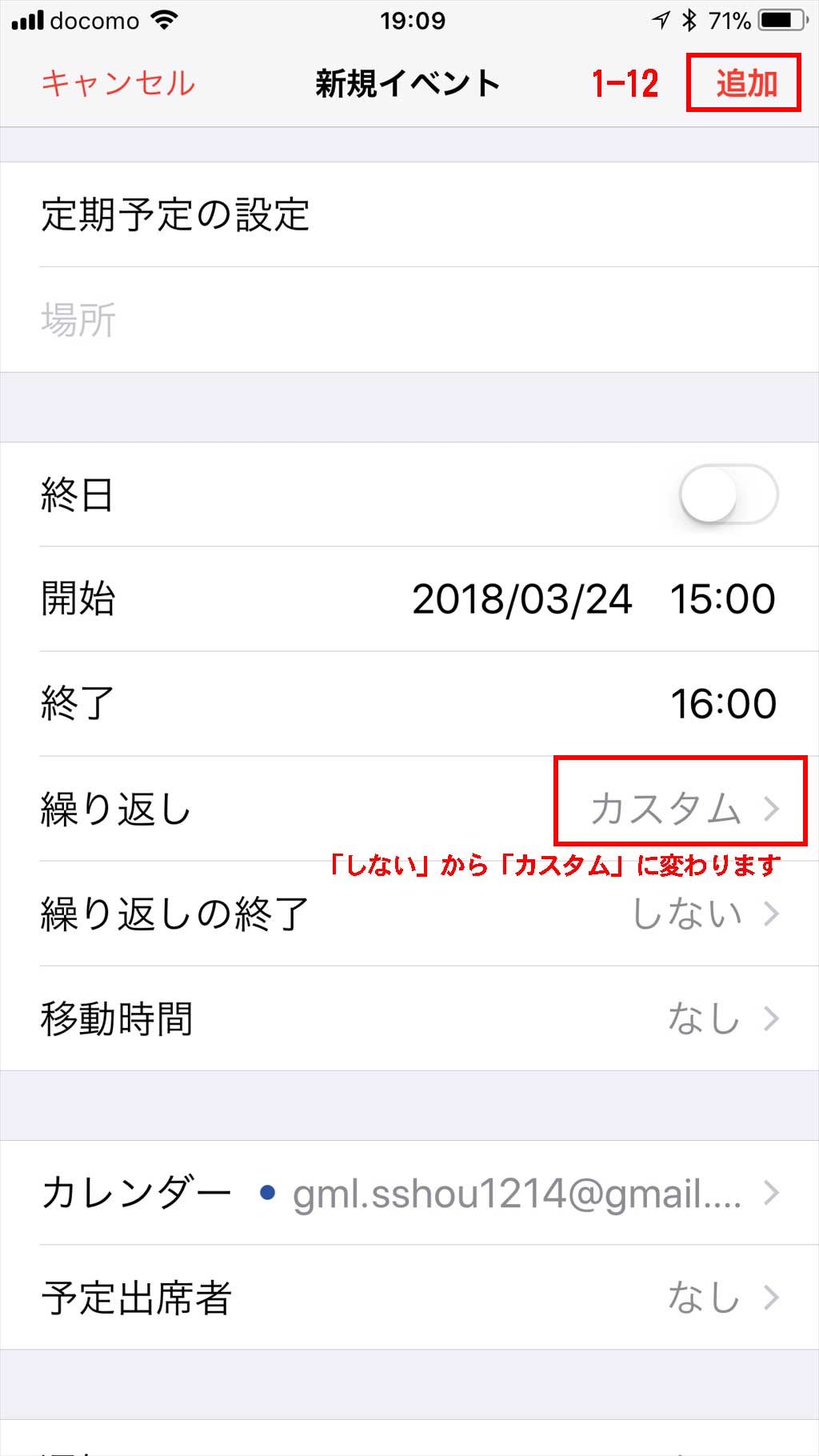
- 1-13 この日以降の該当する日に予定が繰り返し設定されます。
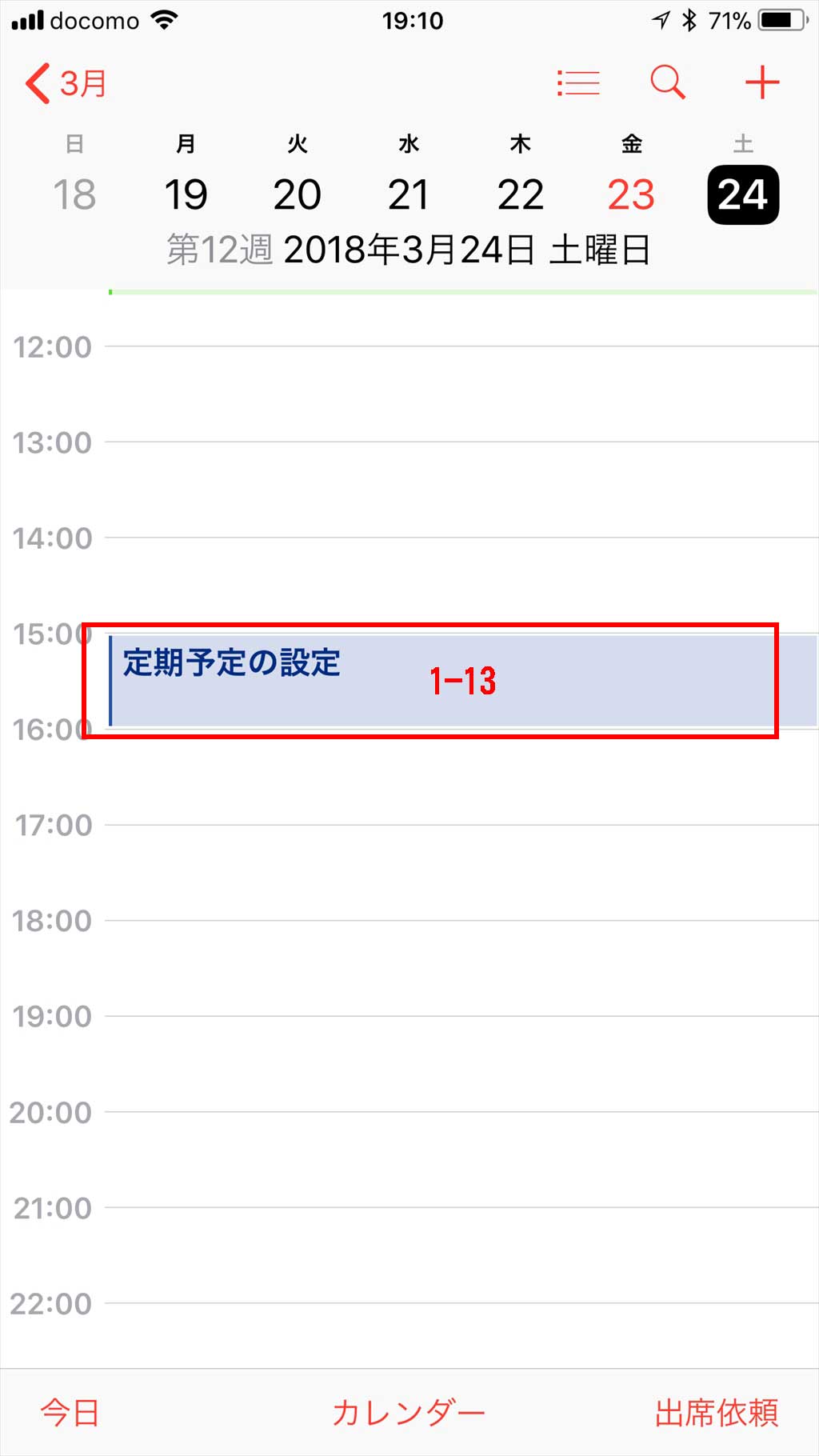
繰り返し予定を変更、削除する
変更や削除も、もちろんできます。
- 1-14 登録した予定をタップし、「イベントの詳細」画面が表示されます。
- 1-15 予定を削除したい場合は、画面下の「イベントを削除」をタップします。
&show(): The style ref(filename,pagename) is ambiguous and become obsolete. Please try ref(pagename/filename);
- 1-16 削除の選択肢が出ますので、該当する削除方法をタップします。イベントが削除されます。
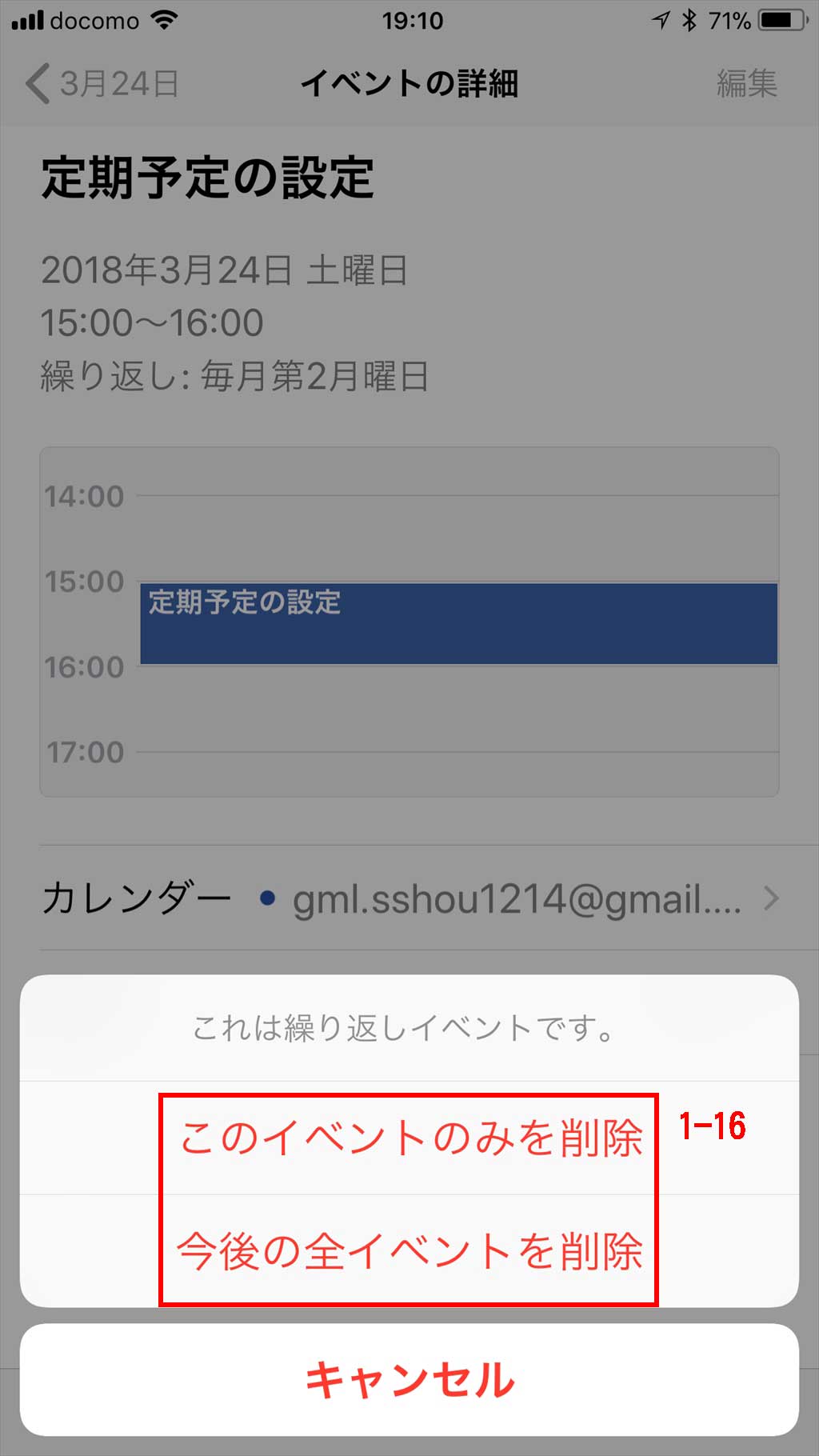
- 1-17 内容の変更をする場合は、「1-14」の画面から「編集」をタップし、内容を変更します。
- 1-18 「完了」をタップします。
- 1-19 保存方法が表示されますので、該当する方法をタップし変更を保存します。
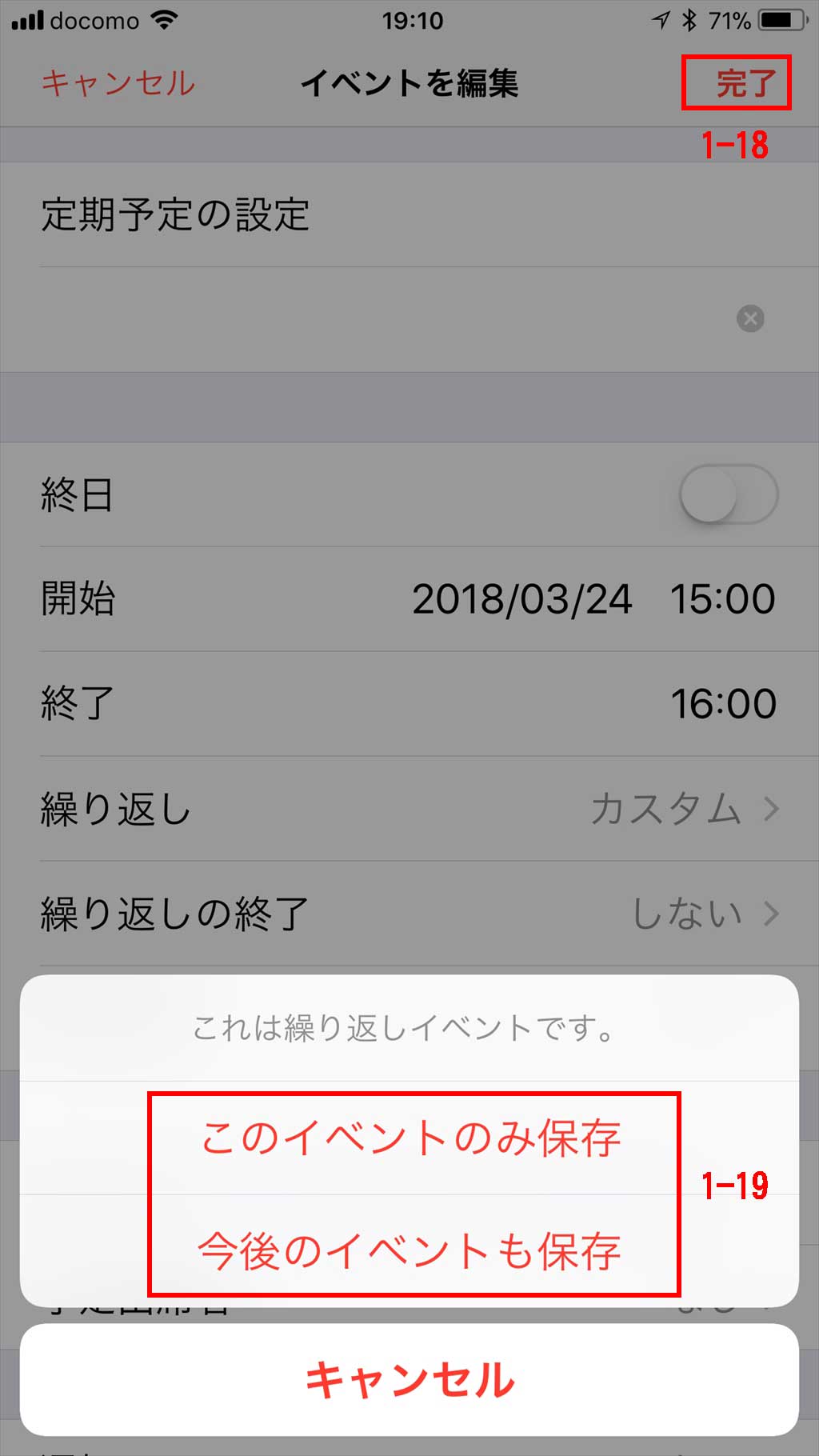
以上、iPhoneのカレンダーで毎月繰り返す予定を設定する方法でした。

Tag: iPhone iOS11 iPhoneカレンダーアプリ 毎月繰り返し予定設定コメント